
【インストールガイド】FileZilla
はじめに
FileZillaというFTP接続用ソフトをダウンロード・インストールする手順です。
※この記事はオンラインで学習する受講の皆様向けに書かれています。
ホームページ制作/JS&JQ/HTML5&CSS3を
受講するために必要な準備
OS: Windows 10 または Windows 11
ブラウザ: Google Chrome、Firefox、Microsoft Edgeのいずれか
インストール手順
(1)以下のURLを開きます。
https://filezilla-project.org/
「Download FileZilla Client」という灰色のボタンをクリックします。

(2)「Download FileZilla Client」という緑のボタンをクリックします。

(3)Proと記載が無いFileZillaの「Download」をクリックします。
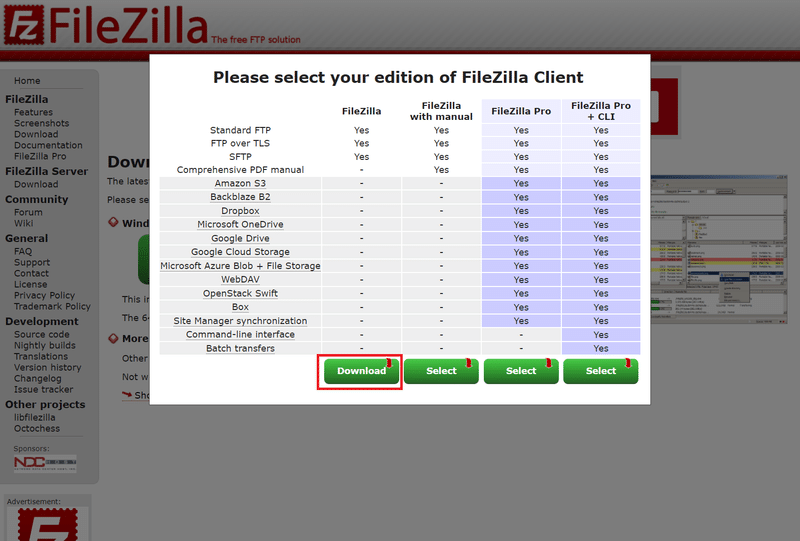
(4)ブラウザ右上にダウンロードファイルが表示されるので、ダウンロードが完了したらクリックします。

(5)「このアプリがデバイスに変更を加えることを許可しますか?」と表記が出てくるので「はい」をクリックします。
(6)「I Agree(了承)」をクリックします。

(7)「Decline」を選び、「Next>」をクリックします。

(8)「Anyone who uses this computer(all users)」を選び、「Next>」をクリックします。
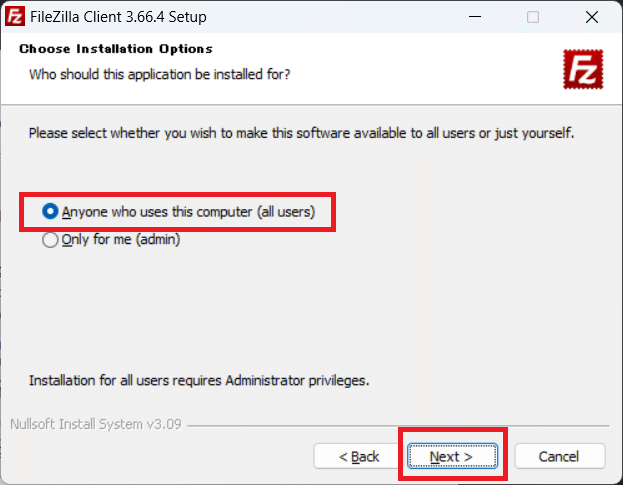
(9)全てに「✔」が入っているか確認して、「Next>」をクリックします。

(10)インストール先の指定画面が表示されたら、デフォルトで設定されている場所でよろしければ「Next>」をクリックしてください。
別の場所に変更する場合は「Browse…」をクリックしてインストール場所を選択したあとで「Next>」をクリックしてください。

(11)「Install」をクリックします。
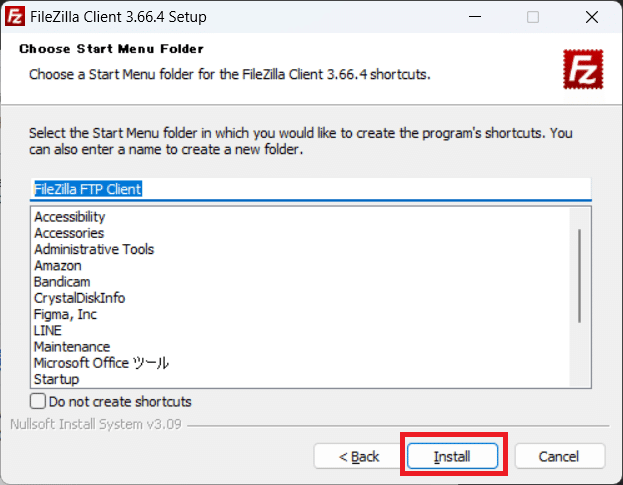
(12)「Finish」をクリックします。

(13)FileZillaが無事起動すれば完了です。


